Inhaltsübersicht
- Login
- Protokollsuche
- Quarantäne (hier liegen die gefilterten Spams)
- Domain-Statistiken
- Spam melden – Filter verbessern
- Schutzbericht
- Restriktionen für Anhänge
- Beschränkung der E-Mail-Grösse
- Einleitung zu den Blockierungsliste und Listen erlaubter Adressen
- Zulassungsliste für Sender (Sender allow list)
- Zulassungsliste für Empfänger (Recipient allow list)
- Blockierungsliste für Absender (Sender block list)
- Blockierungsliste für Empfänger (Recipient block list)
- Ein wenig Hintergrundwissen rund um Spams und «false positives»
- Für Profis: Wie funktionert der Spamfilter? Wieso steht «tophost» im MX-Eintrag?
Unser Spamfilter
Bei ah,ja! gehört Spam (oder die Beschäftigung damit) der Vergangenheit an. Durch den Filter schlüpft vielleicht jede Woche eine Handvoll unerwünschte Mails – und dies bei einem Spam-Prozentsatz von teils über 98%!
Bei allen Accounts ist der Spamfilter von Beginn an aktiviert. Wie funktioniert der Filter? – Jedem Mail wird eine Anzahl Spampunkte vergeben. Ab einem bestimmten Wert wird das Mail als Spam taxiert und herausgefiltert.
Grundsätzlich müssen Sie nichts unternehmen – Sie können einfach Ihre spamfreie Zeit geniessen. Für alle, die sich für die (je nach Wünschen recht nützlichen) Detailfunktionen des Filters interessieren, folgen hier aber etwas ausführlichere Angaben.
Wenn Sie wollen, können Sie alle ausgefilterten Mails jederzeit einsehen. Hier erfahren Sie, wie das geht – und mehr.
Login
Wir empfehlen, dass nur der Administrator bzw. die Administratorin des Hostings – die Person mit Zugriff auf die ServerControl – sich um den Filter kümmert.
Klicken Sie in der ah,ja! ServerControl auf «Professional Spamfilter», um zu den Filtereinstellungen zu gelangen.
Nach dem Login können Sie hinter der betreffenden Domain «Access Spamfilter» anklicken… 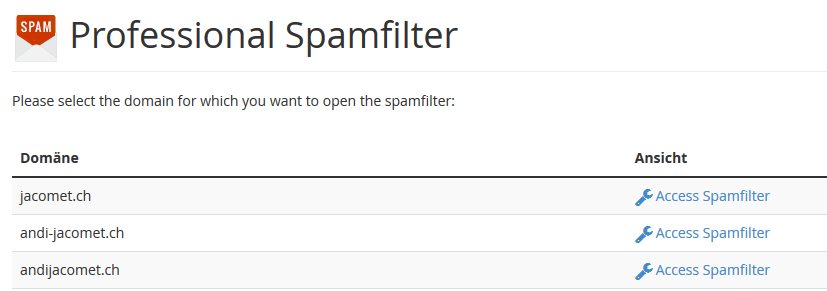
… und anschliessend sehen Sie die verschiedenen Einstellungsmöglichkeiten:
Protokollsuche
Unter «Protokollsuche» können Sie nach (eventuell fälschlicherweise) gefilterten Nachrichten suchen, so genannten «false positives».
Diese Suche eignet sich zum Auffinden eines Mails, wenn man von einem Absender erfahren hat, dass eine Nachricht nicht angekommen ist. So kann man mit wenigen Angaben das Mail finden und prüfen, ob es abgewiesen, in die Quarantäne verschoben oder erfolgreich zugestellt wurde.
Quarantäne
Das ist der Ort, wo die als Spam herausgefilterten Mails liegen:
Mittels den Häkchen vorne können Sie z.B. alle Markieren und unten auf «Aus der Quarantäne entfernen» klicken. Das löscht die Liste.
Wenn Sie aber ein Mail finden, das hätte normal zugestellt werden sollen, können Sie in der richtigen Zeile auch dies tun:
- «Aus Quarantäne freigeben und trainieren» heisst: Sie werden das Mail einige Sekunden später normal erhalten und der Spamfilter wird angewiesen, Mails aus dem Netzwerk des Mailpartners zukünftig etwas genauer zu prüfen.
- «Aus Quarantäne freigeben» heisst: Sie werden das Mail einige Sekunden später normal erhalten.
Domain-Statistiken
Unter «Domain-Statistiken» oder «Domain statistics» können Sie nachschauen, wie hoch der Anteil gefilterter Spam-Nachrichten in einem auszuwählenden Zeitraum war.
Spam melden – Filter verbessern
Mit einem Klick auf «Train messages» oder «Nachrichten trainieren» können Sie dazu beitragen, den Filter für alle Kundinnen und Kunden zu trainieren. Für Fortgeschrittene: Wenn Sie ein Spam bekommen haben, von dem zu erwarten wäre, dass es er Filter eigentlich erkennen müsste, blenden Sie die Header (Nachrichtenkopfzeilen) ein und speichern Sie die Nachricht als .eml-Datei, z.B. auf den Desktop. Wenn Sie keine .eml-Files speichern können, kopieren Sie die Nachricht samt Header in ein Textfile (z.B. Notepad, SimpleText), speichern Sie das Textfile mit der Endung .eml (wichtig – das System akzeptiert nur .eml-Dateien) auf dem Desktop und ziehen Sie es ins Upload-Feld. Wählen Sie «Spam messages» («Spam-Nachrichten») als Option.
Das Gegenteil können Sie unter «Legitimate messages» («Legitime Nachrichten») tun, wenn immer wieder «gute» Nachrichten ausgefiltert werden.
Schutzbericht
Sie können sich bei «Domainreport auf Abruf» einen Spamreport per Mail (auch als PDF) zusenden lassen; hier sehen Sie, welche Nachrichten gefiltert wurden. Tipp: Dies ist überflüssig und stiehlt nur Ihre Zeit. Wer aber besonders interessiert ist, findet im Report zum Beispiel die Totalanzahl Mails und den Spam-Anteil in einem bestimmten Zeitraum oder eine Auflistung aller gefilterten Mails – es handelt sich hierbei leidglich um eine ellenlange Liste von Spams, die kaum von Nutzen ist.
Unter «Regelmässiger Benutzerreport» können Sie sich laufend solche Berichte senden lassen, wenn Sie das möchten.
Restriktionen für Anhänge
Attachments mit den unter «Restriktionen für Anhänge» bzw. «Blocked Extensions» aufgelisteten Endungen (z.B. .pif, .bat .exe usw.) werden automatisch blockiert, da sie zumeist für den Versand von Viren gebraucht werden.
Ändern Sie demnach hier nichts – ausser Sie wollen aus bestimmten Gründen explizit Dateien eines bestimmten Typs weiter sicher empfangen (dann können Sie einen Eintrag löschen) oder auch nicht (dann können Sie einen Eintrag hinzufügen).
Beschränkung der E-Mail-Grösse
Hier können Sie die maximale Grösse für eingehende E-Mails festlegen, die vom Filtersystem akzeptiert werden soll. Unser Tipp: Nichts ändern.
Einleitung zu Blockierungs- und Zulassungslisten
Hier können Sie festlegen, dass z.B. Mails von bestimmten Absendern bzw. Domains immer geblockt werden (Sender block list oder Blockierungsliste für Absender) oder von der Filterung ausgenommen sind und immer zugestellt werden (Sender allow list oder Zulassungsliste für Absender).
Das White-/ Blacklisting («Weisse und Schwarze Liste»), wie es in Zeiten vor politischer Korrektheit noch hiess, ist nur auf Domain-Ebene und nicht auf der Ebene einer einzelnen Mailadresse möglich. Das heisst, wenn Sie eine fremde Mailadresse auf die Blockierungsliste setzen, gilt dieser Eintrag für alle Mailadressen auf Ihrer Domain.
Bei der Allow- oder Blocklist können Sie entweder eine E-Mail-Adresse oder einen Hostnameneintragen. Es wird also keine Formatierung wie *@domain.ch benötigt, sondern nur domain.ch. Gültige Einträge sind folglich:
- gugus@dada.ch = Block-list- oder Allow-list-Eintrag für diese Mailadresse
- dada.ch = Alle Mails von dada.ch (also auch bla@dada.ch usw.) werden blockiert oder erlaubt.
Liste erlaubter Sender (Zulassungsliste / Sender allow list)
Diese Absenderadressen oder Domains werden niemals vom Filter geprüft und bleiben demnach nie im Filter hängen, hier können Sie also z.B. die Adressen Ihrer GeschäftspartnerInnen oder von Familienmitgliedern eintragen, falls deren Mails oft vom Filter geblockt werden oder wenn Sie auf Nummer sicher gehen möchten.
Sollten Sie in der Quarantäne wider Erwarten oft Mails von Adressen vorfinden, die Sie eigentlich immer zugestellt haben wollen, setzen Sie diese Adressen auf die «Sender allow list».
Die folgende Anleitung gilt sinngemäss auch für die anderen Block- und Allow-Lists. Im folgenden wird beschrieben, wie Sie einen Absender zur Liste erlaubter Absender hinzufügen. Klicken Sie auf «Eingehend – Schutzeinstellungen», dann auf «Zulassungsliste für Sender» und schliesslich auf «Sender der Zulassungsliste hinzufügen»:
Tragen Sie im erscheinenden Fenster die Mailadresse des Absenders ein, von dem Sie immer alle Mails erhalten wollen, ohne dass diese den Filter durchlaufen:
Wie Sie anhand der Pfeile sehen, sollte «Auf beide anwenden» ausgewählt sein. Bei «Adresse» können Sie zudem entweder eine Mailadresse oder eine Domain eintragen – das heisst, wenn Sie z.B. ALLE Mails von meinepartnerfirma.ch ungefiltert bekommen wollen, dann tragen Sie nur «meinepartnerfirma.ch» ein – so erhalten Sie alle Mails von allen Mitarbeitenden dieser Firma ungefiltert.
Sobald Sie «Speichern» angeklickt haben, kommen Sie zurück zur Übersicht:
Hier sehen Sie dann auch alle bereits zur Zulassungsliste hinzugefügten Absender. Diese können Sie übrigens auch anzeigen, wenn Sie – ohne zuvor etwas eingegeben zu haben – auf «Ergebnisse anzeigen» klicken. Mit den Auswahlkästchen links können Sie die Einträge bearbeiten oder löschen.
Zulassungsliste für Empfänger (Recipient allow list)
Hier können Sie Ihre eigenen Mailadressen angeben, auf die der Filter nicht wirken soll. Unser Tipp: Tragen Sie hier auf keinen Fall etwas ein, ausser Sie wollen die betreffende Adresse auf gar keinen Fall gefiltert haben. Die Folge wird ziemlich sicher eine Spamflut sein.
Blockierungsliste für Sender (Sender block list)
Hier können Sie Mailadressen oder Domains eintragen, die immer als Spam ausgefiltert werden sollen. Das können Leute sein, die Sie nerven – oder aber auch notorische Newsletterversender, bei denen Sie sich eigentlich längst abgemeldet haben. Hinweis: Tragen Sie keine Absenderadressen klassischer Spams ein; Spammer wechseln die Absenderadressen ständig.
Blockierungsliste für Empfänger (Recipient block list)
Hier können Sie Ihre eigenen Mailadressen eintragen, auf die der Filter immer wirken soll. Das heisst, Mails an diese Adresse werden immer als Spam eingeordnet und nicht zugestellt. Unser Tipp: Tragen Sie hier nichts sein.
Weiteres
Von der Benutzung hier nicht erwähnter Punkte wird dringend abgeraten. Wer mehr zur Funktionsweise des Filters wissen will, findet hier eine Anleitung in englischer Sprache.
Ein wenig Hintergrundwissen rund um Spams und «false positives»
Meist ist der Grund, dass ein Mail fälschlicherweise als Spam eingestuft wird, ein so genanntes weltweites «Blocklisting» des Servers, über den das Mail versandt wurde. Dies hat nichts mit den weiter unten erwähnten Blocklists zu tun. Hier heisst dies, dass die international vernetzte Anti-Spam-Gemeinde festgestellt hat, dass ein Mailserver oft für den Versand von Spam missbraucht wurde. Darum kam er auf eine «Blocklist» von «bösen» Servern.
Dies kann leider allen passieren; die meisten Provider setzen aber natürlich alles daran, von diesen Blocklists runter zu kommen und Sicherheitslöcher in ihren Rechnern zu stopfen. Im so genannten Mailheader («Kopfzeile» der Nachricht, kann meist über Ansichtsoptionen eingeblendet werden) sehen Sie, über welchen Server ein Mail versandt wurde. Beispiel:
Received: from adsl7.tiscali.ch ([212.254.177.126] helo=mail.server95.ch) by filter4.tophost.ch with esmtp (Exim 4.71) (envelope-from <thomas.muster@server95.ch>) id 1NUnyM-0003yT-53 for user@beispieldomain.ch; Tue, 12 Jan 2010 22:08:27 +0100
Die zentrale Adresse / Zahl ist hier 212.254.177.126 – alles andere ist irrelevant. Dies ist die so genannte IP-Adresse des Servers, den das Mail zuletzt passiert hat, bevor es auf den ah,ja!-Server gelangte. Ist diese IP-Adresse auf einer Blocklist, könnte das Mail als Spam eingestuft werden, obwohl es gar keines ist.
Ist diese Adresse also «blocklisted»? Dies können Sie auf dieser Seite oder auf dieser Seite herausfinden. Wenn Sie wissen wollen, zu welchem Provider oder Unternehmen eine solche IP-Adresse gehört: Geben Sie auf dieser Seite die Zahlenadresse ins Suchfeld, als Ergebnis erhalten Sie den Schweizer Provider VTX. Mehr zum Thema «Blocklists» finden Sie auf Wikipedia.
Für Profis: Wie funktionert der Spamfilter? Wieso steht «tophost» im MX-Eintrag?
Unserem Webserver ist ein Mail-Filtercluster vorgelagert. Wenn Sie spezielle Konfigurationen verwenden (z.B. eigene Nameserver), müssen Sie als MX-Eintrag nicht unseren Webserver, sondern den Cluster eintragen. «tophost» ist der Hostname unseres technischen Partners. Es werden nur Mails akzeptiert, die über diesen Cluster gehen; andere werden verworfen. Kontaktieren Sie uns dazu bitte via mail@ahja.ch!
Bitte beachten Sie, dass spezielle, vom Standard abweichende Konfigurationen (andere Nameserver, alternative MX-Einträge, eigener Exchange-Server usw.) von uns nicht supportet werden. Es ist kein Problem, solche Einstellungen vorzunehmen – allerdings leisten wir dafür keinen Support mehr, da fast alle auftretenden Probleme ausserhalb unseres Wirkungsbereiches liegen.
Fehlt hier etwas?
Haben Sie noch unbeantwortete Fragen? Teilen Sie es uns mit. Wir ergänzen unsere Hilfeseiten gern!









